win10系統停止文件夾共享的方法步驟
在我們操作電腦的時候經常會需要用到共享文件夾的功能,共享文件夾之后別人就可以查看或者編輯共享文件夾中的文件內容了,不過共享的文件都是有一定的期限的,到時間之后用戶會需要取消文件夾共享,但是還有很多使用win10系統的用戶不知道要如何操作停止文件夾共享,這樣的話對后續的文件使用會有很大的影響,那么在接下來的教程中小編就跟大家分享一下在win10系統中停止文件夾共享的具體操作方法吧,感興趣的朋友不妨一起來看看這篇方法教程,希望這篇教程能幫到大家。
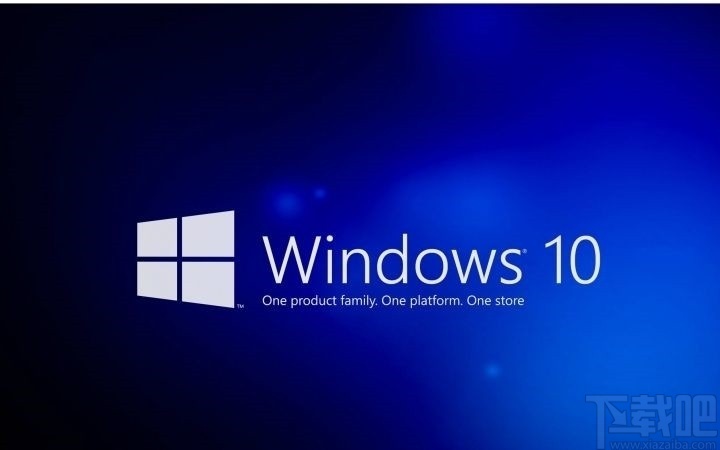
1.首先第一步我們打開系統的文件夾界面之后,找到想要停止共享的文件夾,使用鼠標右鍵點擊之后選擇“授予訪問權限”這個選項,然后在右邊出現的子菜單中點擊刪除訪問這個選項。
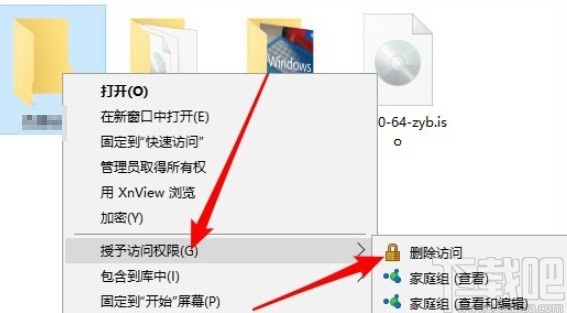
2.點擊刪除訪問這個選項之后,接下來會出現下圖所示的界面,我們在這個界面中找到停止共享這個選項,點擊進行停止操作即可。
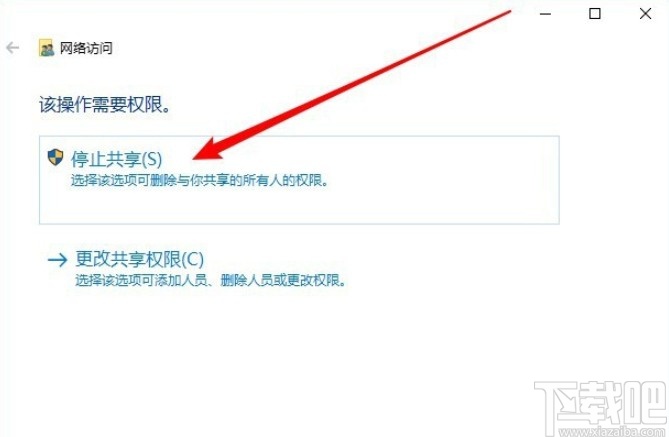
3.另外我們可以點擊此電腦圖標,使用鼠標右鍵點擊之后找到管理這個選項,點擊進入到管理界面。
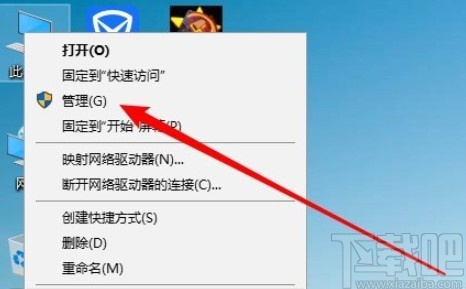
4.下一步進入到這個管理界面之后,我們在界面的左邊找到共享文件夾菜單,然后點擊這個共享文件夾菜單。
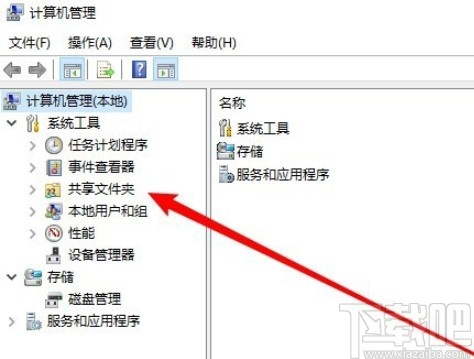
5.點擊共享文件夾菜單之后在出現的文件夾選項中,找到那一個想要停止共享文件的文件夾,選中之后使用鼠標右鍵點擊它。
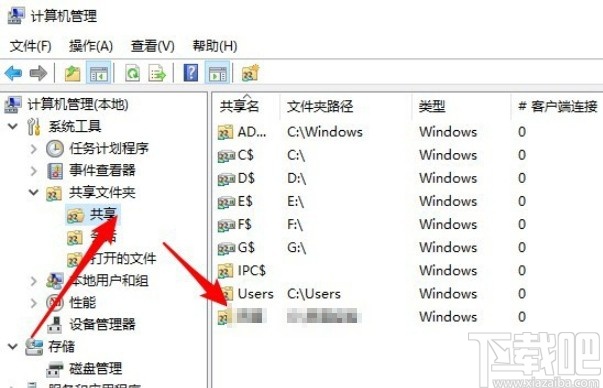
6.點擊之后就會出現一個菜單列表,在這個界面中找到停止共享這個選項,點擊這個選項之后就會停止共享這個文件了。

以上就是小編今天跟大家分享的使用win10系統的時候停止文件夾共享的具體操作方法,感興趣的朋友不妨一起來看看這篇方法教程,希望這篇教程能夠幫助到大家。
相關文章:
1. win10系統中調節屏幕刷新頻率具體操作方法2. 系統空閑進程是什么進程?Win10系統空閑進程占用CPU怎么辦?3. win10系統怎樣開啟和關閉無線網絡4. win10系統下十大你不知道的隱藏功能5. ROG 槍神2 Plus筆記本U盤怎么安裝win10系統 安裝win10系統方法說明6. Win10系統桌面找不到IE?啟動IE瀏覽器有哪些方法?7. 戴爾Latitude15 3000筆記本U盤怎么安裝win10系統 安裝win10系統方法分享8. Win10系統hyper-v與vmware不兼容怎么辦?9. Win10系統下qbclient.exe進程占用大量內存怎么辦?10. Win10系統下Chrome占用內存太大怎么辦?教你一鍵搞定

 網公網安備
網公網安備